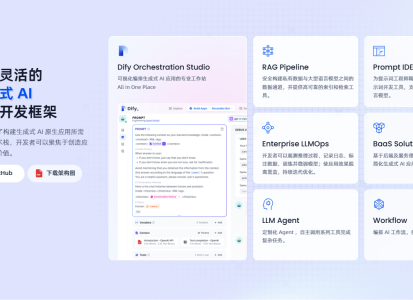内容目录
一、阻碍二
Error response from daemon: Get "https://registry-1.docker.io/v2/": net/http: request canceled while waiting for connection (Client.Timeout exceeded while awaiting headers)`解决方法:给docker配置一个代理:
1. 在 /etc/systemd/system 目录下创建 docker.service.d 目录
sudo mkdir -p /etc/systemd/system/docker.service.d2. 在该目录下创建 http-proxy.conf 文件
sudo touch /etc/systemd/system/docker.service.d/http-proxy.conf3. 编辑该文件并添加下面的内容
sudo vim /etc/systemd/system/docker.service.d/http-proxy.conf4.根据自身需要添加下面的内容并替换为实际的配置,一般只需要加 HTTP_PROXY 和 HTTPS_PROXY
[Service]
Environment="HTTP_PROXY=http://xxx.xxx.xxx.xxx:7890/"
Environment="HTTPS_PROXY=http://xxx.xxx.xxx.xxx:7890/"
Environment="NO_PROXY=localhost,127.0.0.1"备注:HTTP_PROXY 用于代理访问 http 请求,HTTPS_PROXY 用于代理访问 https 请求,如果想某个 IP或域名不走代理则配置到 NO_PROXY中。

5. 这里就需要打开你的clash for windows了
1、在General,端口号一般都是7890,也可以自己修改;
2、这里把Allow LAN打开,鼠标放上会显示你的IP地址;
3、然后把TUN MODE打开,将配置文件内容的IP和port换成自己的即可,保存配置文件。
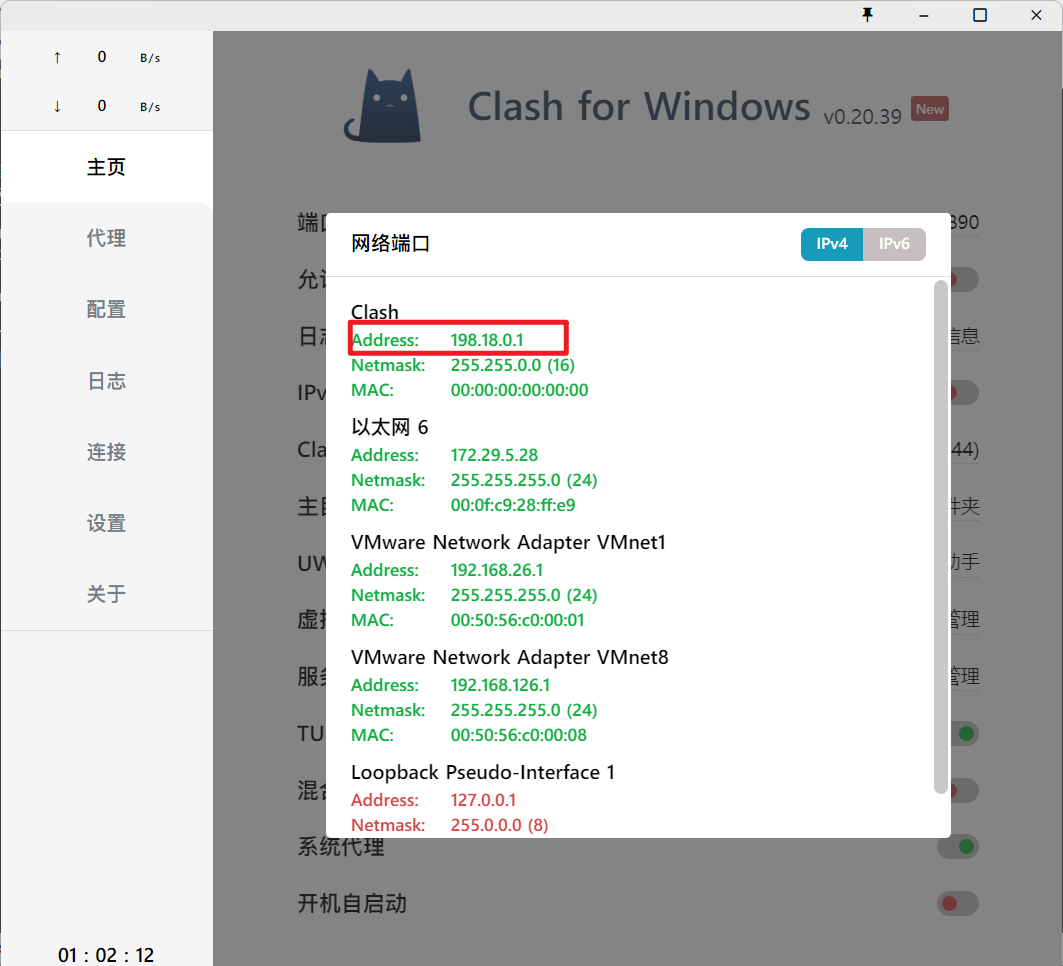
6.刷新更改并重新启动 Docker
sudo systemctl daemon-reload
sudo systemctl restart docker恭喜,代理成功后,开始正常拉取
cd dify/docker/
docker compose up -d